Le traitement des images dans Photoshop peut être un art en soi. En particulier, le netteté des images nécessite un travail précis. Grâce à la séparation de fréquence, tu peux isoler les détails non désirés des structures d'image importantes et ainsi affiner sélectivement. Cette technique te permet de concentrer la netteté sur des zones spécifiques sans nuire à l'image entière.
Principales conclusions
- La séparation de fréquence aide à affiner sélectivement les détails de l'image.
- Il est important de séparer le niveau de structure et le niveau de couleur.
- Utilise des masques de calque pour un affûtage sélectif.
- Le traitement d'image reste au centre, même lors de la post-traitement et des corrections de couleur.
Guide étape par étape
Tout d'abord, regarde l'image dans une comparaison avant-après en maintenant la touche Alt enfoncée et en cliquant sur l'icône de l'œil. L'image qui sort de l'appareil photo montre les différences avec le résultat final que tu souhaites obtenir.
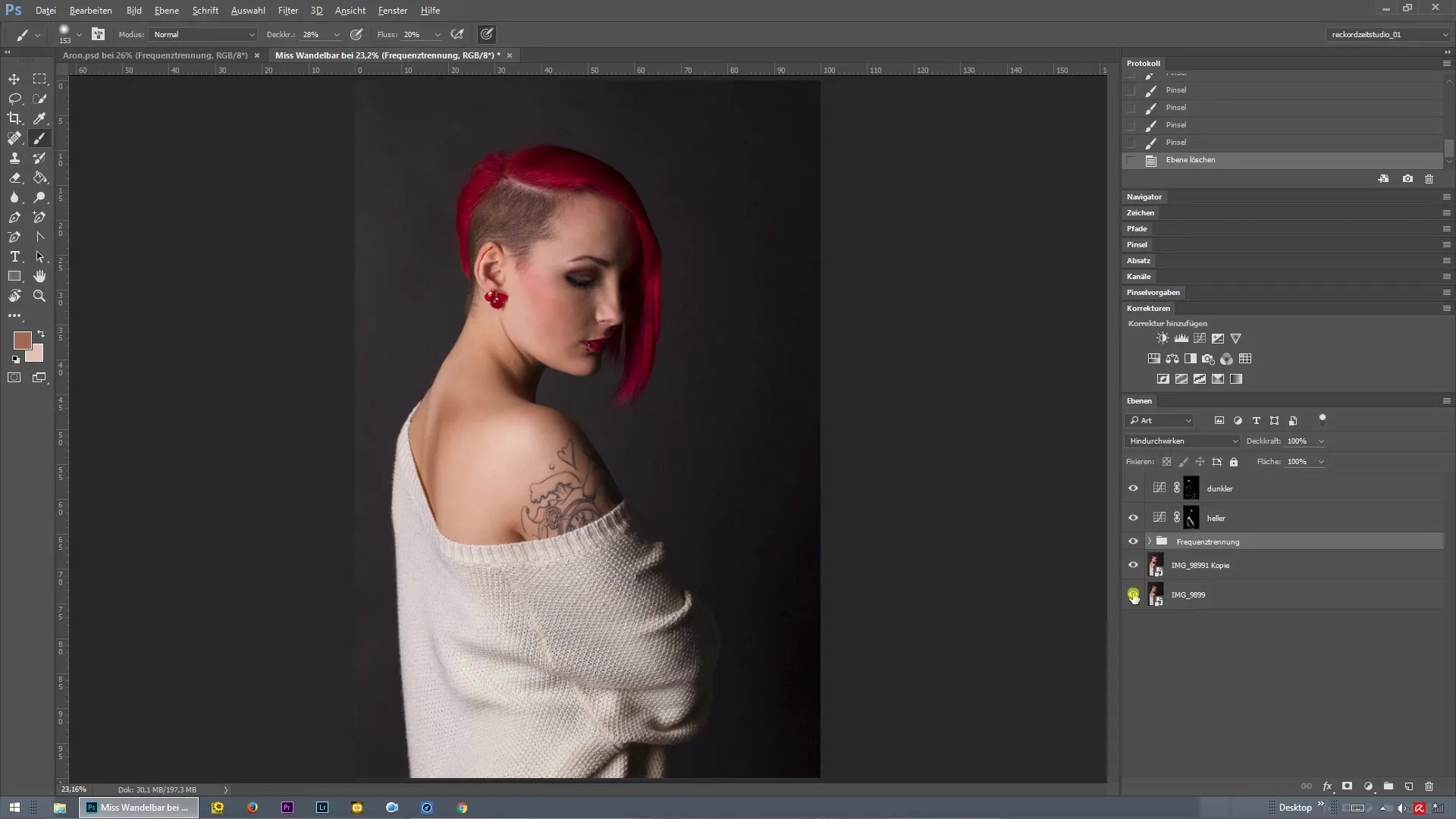
Ensuite, tu combines le calque. Tu peux fusionner l'image sur un seul calque pour appliquer la séparation de fréquences.
Maintenant, tu joues l'action de séparation de fréquence. D'abord, tu réduis le rayon, par exemple à quatre pixels, pour affiner les détails des yeux. Confirme les réglages pour travailler avec la séparation de fréquence.
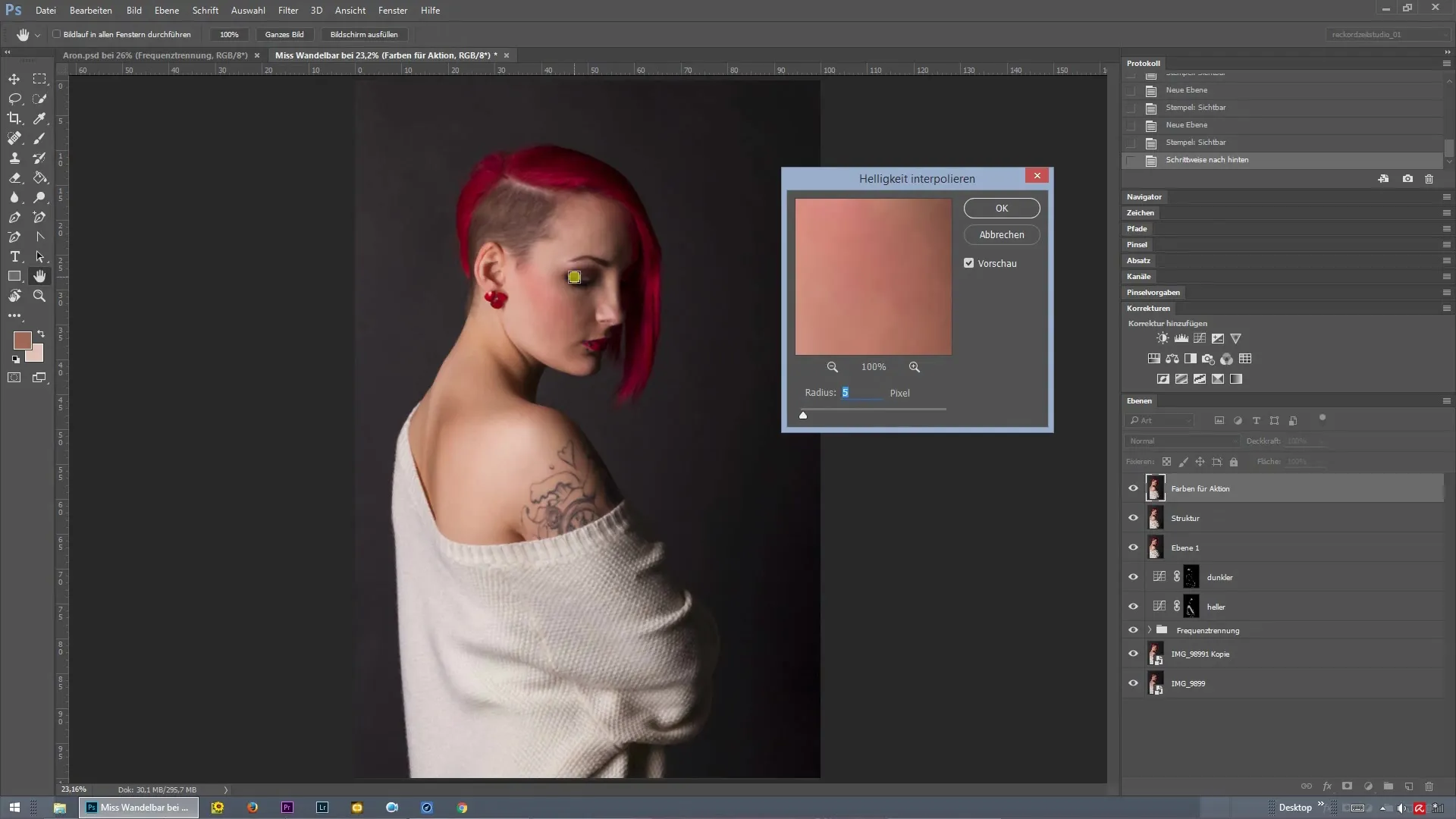
Après la séparation de fréquence, tu vois que l'affûtage semble plus fort que prévu. Tu peux dupliquer le niveau de structure pour obtenir l'effet désiré.
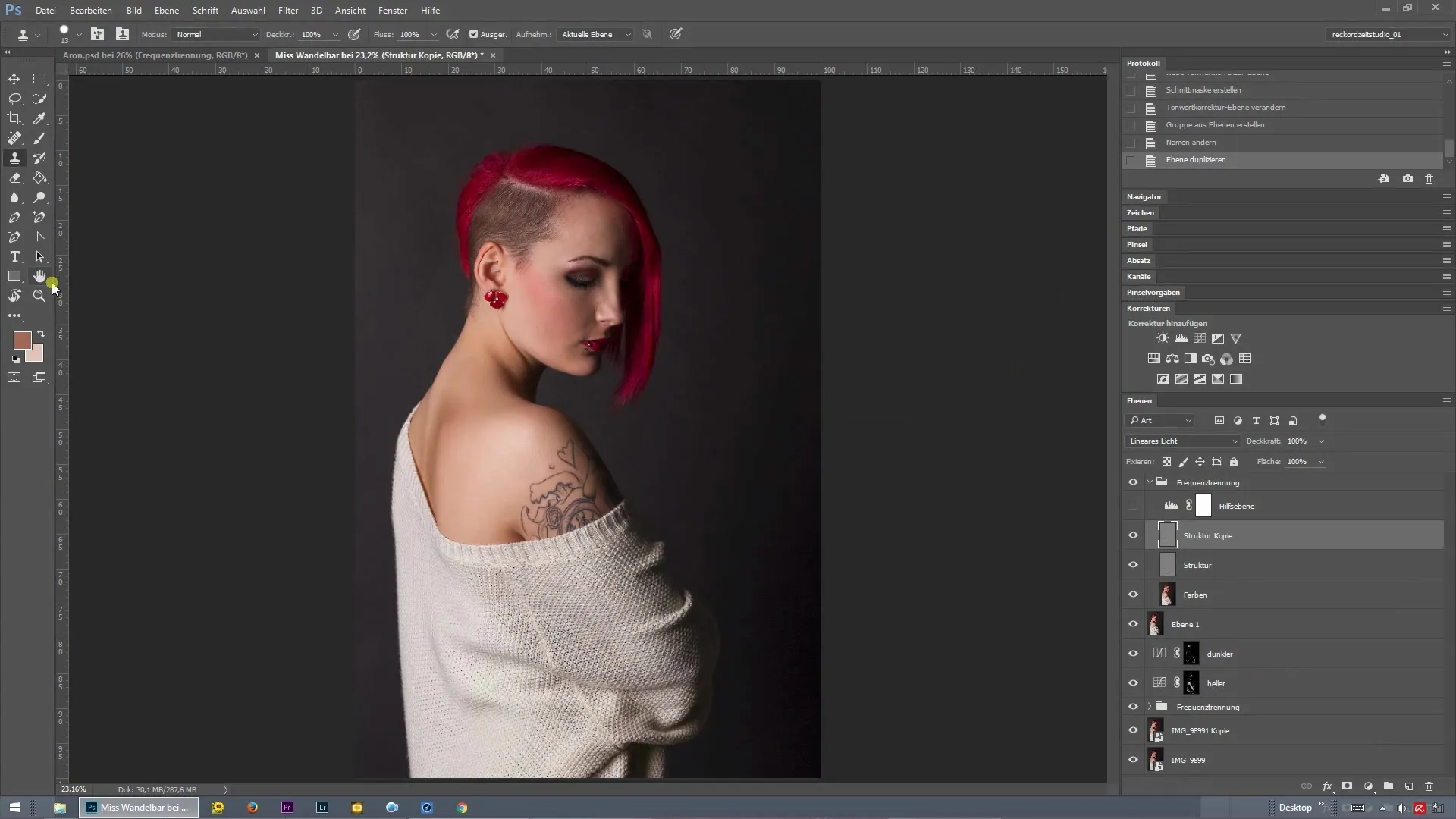
Maintenant, fais un zoom sur l'image et vérifie si la netteté est prononcée dans les zones souhaitées, comme par exemple les yeux. Si la netteté est trop forte, tu peux réduire l'opacité du calque.
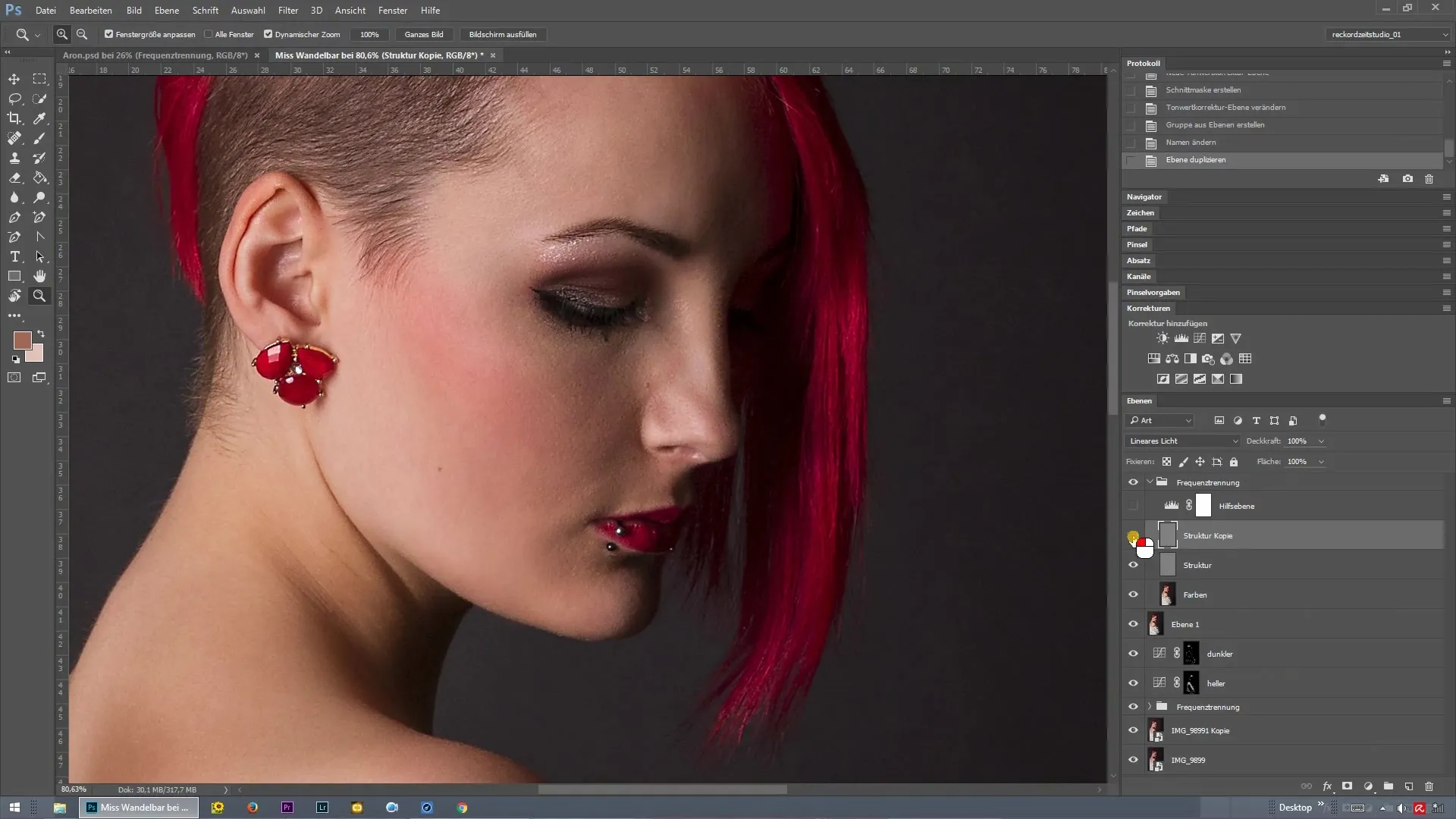
Une fois que tu as ajusté l'opacité, maintiens à nouveau la touche Alt enfoncée et clique sur l'icône de masque. Cela va créer un masque de calque noir, et tu pourras travailler sélectivement avec un pinceau blanc.
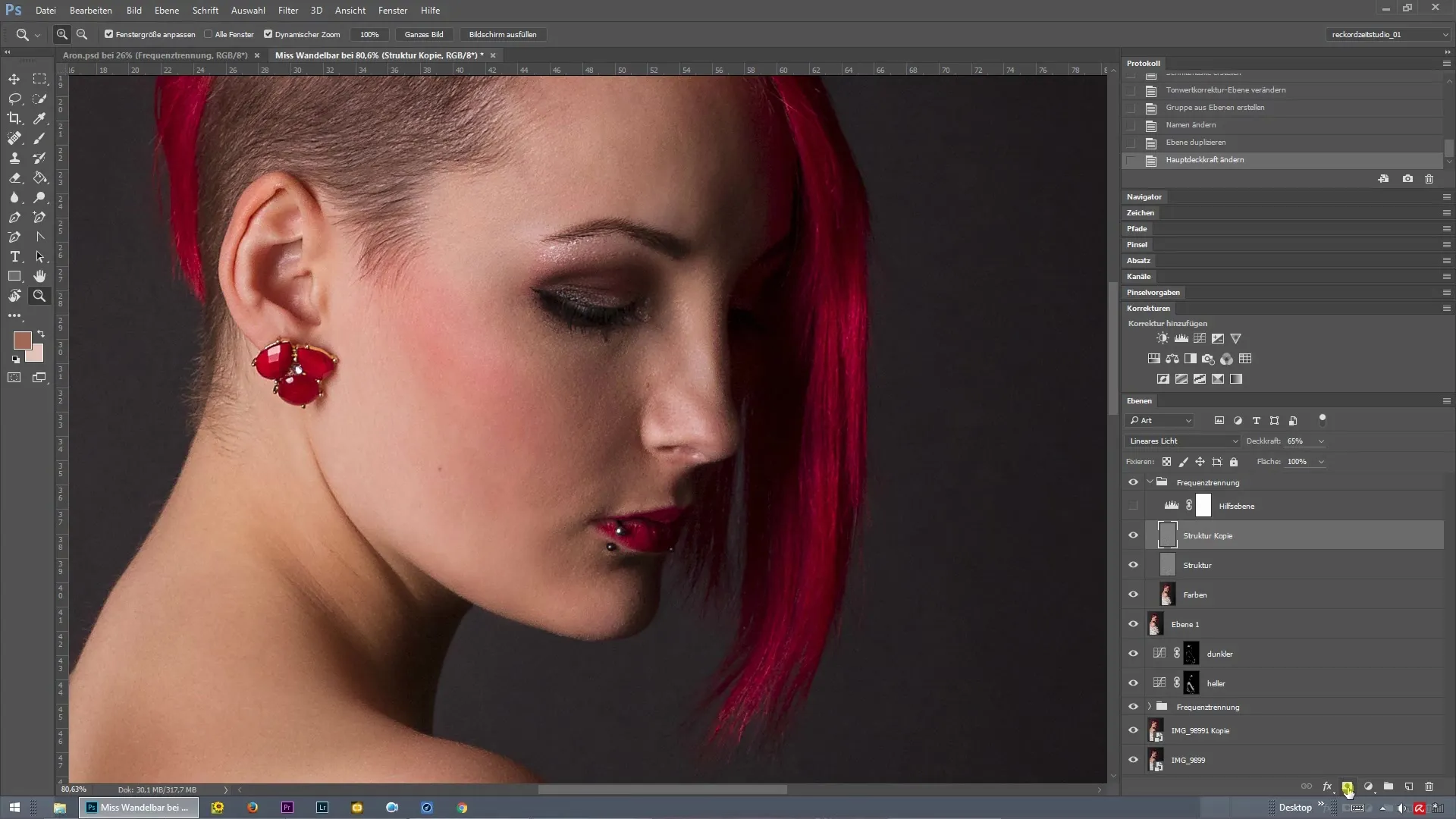
Augmente l'opacité du pinceau et peins ensuite sélectivement dans les zones qui doivent recevoir plus de netteté. Par exemple, tu peux affiner les lèvres ou les boucles d'oreilles en peignant spécifiquement sur ces zones.
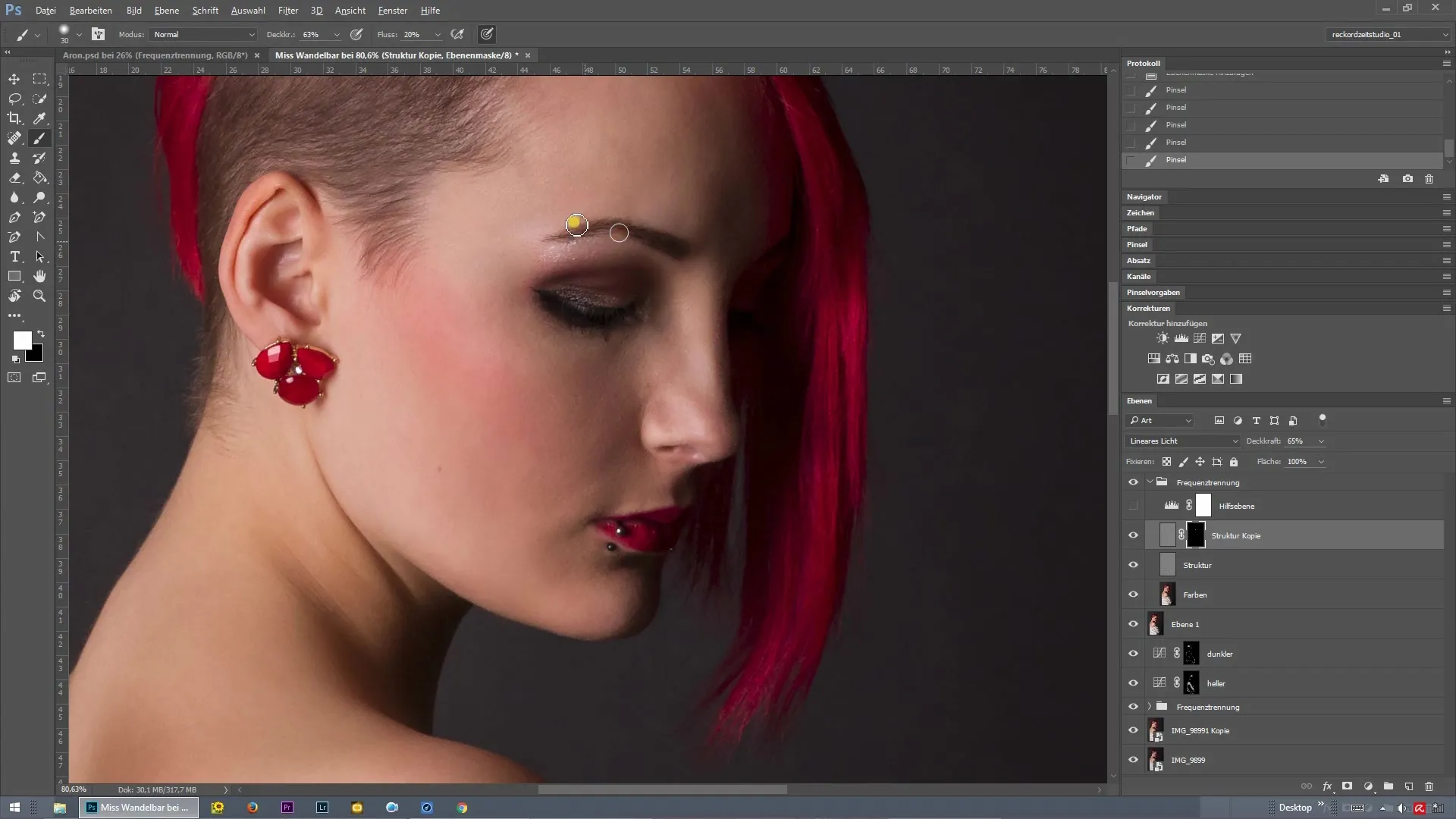
Rends-toi avec le pinceau sur les zones désirées pour ajuster la netteté et faire ressortir les détails. Fais attention à ne pas ajouter trop de netteté dans d'autres zones de l'image.
Lorsque tu as terminé tes ajustements, appuie à nouveau sur la touche Alt et clique sur le masque de calque. Ainsi, tu verras ce que tu as affûté. Les zones blanches sont nettes, tandis que les zones noires conservent leur netteté d'origine.
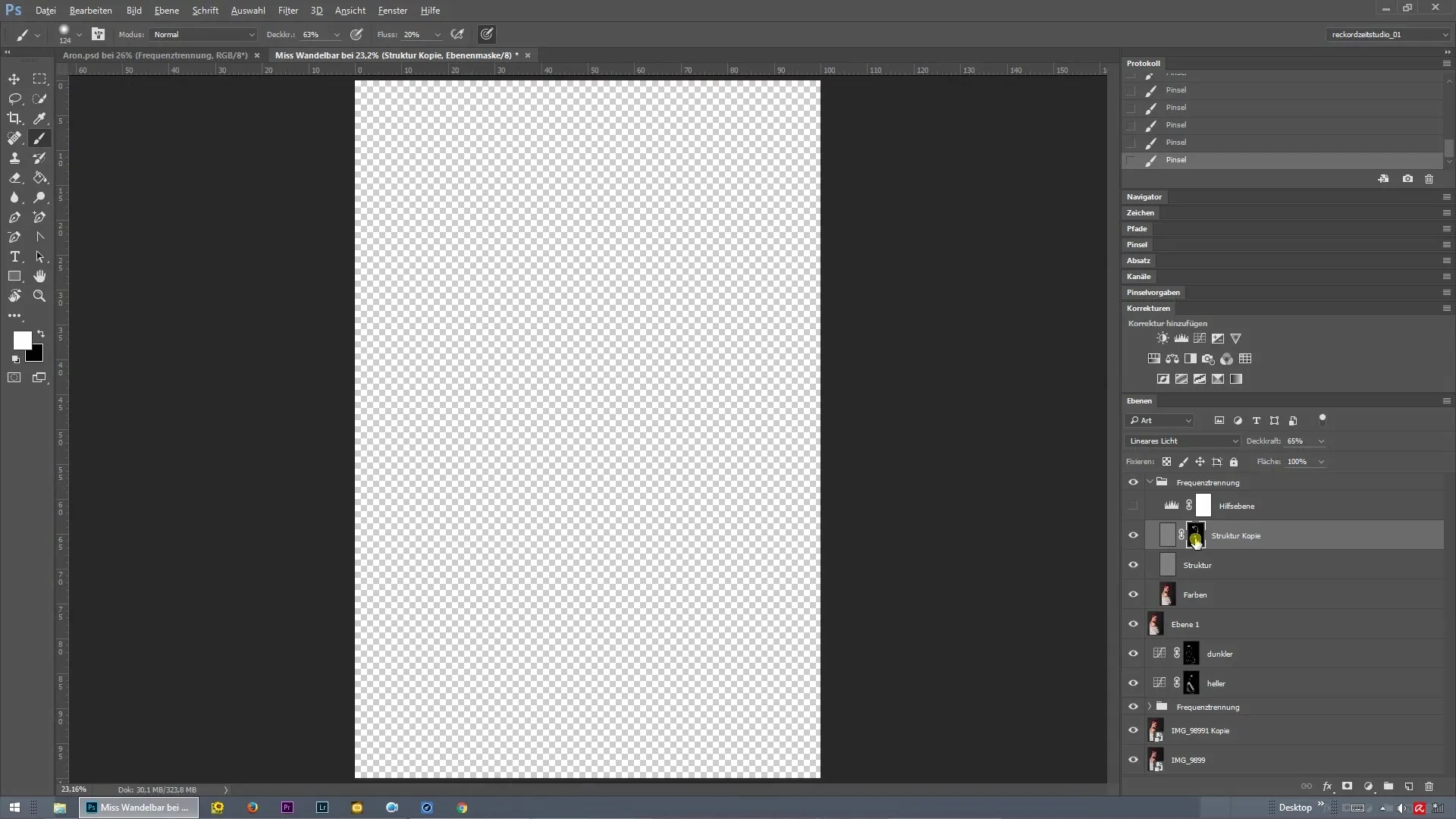
Résumé – Séparation de fréquence dans Photoshop : Comment affiner les images de manière ciblée
En utilisant la séparation de fréquence, tu peux ajuster la netteté de tes images de manière efficace. En utilisant différents niveaux, tu as le contrôle sur les zones qui doivent être affûtées et celles qui ne doivent pas l'être. Cela te permet d'obtenir un résultat final harmonieux et attrayant.
Questions fréquentes
Qu'est-ce que la séparation de fréquence dans Photoshop ?La séparation de fréquence est une technique permettant de séparer les détails d'image en différents niveaux pour permettre des modifications ciblées.
Quand devrais-je utiliser la séparation de fréquence ?La séparation de fréquence est utile lorsque tu souhaites affiner ou adoucir certains détails de l'image sans affecter l'ensemble de l'image.
Comment effectuer une séparation de fréquence ?Crée deux niveaux pour la structure et la couleur, puis applique l'action de séparation de fréquence appropriée et ajuste la netteté aux endroits désirés.
Puis-je annuler la netteté ?Oui, grâce à l'utilisation de masques de calque, tu peux ajuster ou annuler les effets d'affûtage selon tes besoins.


